Is this not what you were looking for? Switch to the current version or choose one from the drop-down menu.
2 Hosts
Overzicht
De sectie Monitoring → Hosts geeft een volledige lijst weer van bewaakte hosts met gedetailleerde informatie over de hostinterface, beschikbaarheid, tags, huidige problemen, status (ingeschakeld/uitgeschakeld) en links om gemakkelijk te navigeren naar de meest recente gegevens van de host, probleemgeschiedenis, grafieken, dashboards en webscenario's.

| Kolom | Beschrijving |
|---|---|
| Naam | De zichtbare hostnaam. Door op de naam te klikken wordt het hostmenu weergegeven. Een oranje moersleutelpictogram Klik op de kolomkop om hosts op naam te sorteren in oplopende of aflopende volgorde. |
| Interface | De belangrijkste interface van de host wordt weergegeven. |
| Beschikbaarheid | De beschikbaarheid van de host per geconfigureerde interface wordt weergegeven. Pictogrammen vertegenwoordigen alleen die interfacetypes (Zabbix-agent, SNMP, IPMI, JMX) die zijn geconfigureerd. Als u de muis op het pictogram plaatst, verschijnt er een pop-uplijst met alle interfaces van dit type met details, status en fouten (voor de agentinterface wordt ook de beschikbaarheid van actieve controles vermeld). De kolom is leeg voor hosts zonder interfaces. De huidige status van alle interfaces van één type wordt weergegeven door de respectieve pictogramkleur: Groen - alle interfaces beschikbaar Geel - ten minste één interface beschikbaar en ten minste één niet beschikbaar; andere kunnen elke waarde hebben, inclusief 'onbekend' Rood - geen interfaces beschikbaar Grijs - ten minste één interface onbekend (geen niet beschikbaar) Beschikbaarheid van actieve controles Sinds Zabbix 6.2 beïnvloeden actieve controles ook de beschikbaarheid van hosts, als er ten minste één ingeschakelde actieve controle op de host is. Om de beschikbaarheid van actieve controles te bepalen, worden heartbeat-berichten verzonden in de thread voor actieve controles van de agent. De frequentie van de heartbeat-berichten wordt ingesteld met de parameter HeartbeatFrequency in de configuraties van Zabbix agent en agent 2 (standaard 60 seconden, bereik 0-3600). Actieve controles worden als niet beschikbaar beschouwd wanneer het heartbeat-bericht van de actieve controle ouder is dan 2 x HeartbeatFrequency seconden.Let op dat als oudere Zabbix-agenten dan 6.2.x worden gebruikt, ze geen heartbeat-berichten van actieve controles verzenden, dus de beschikbaarheid van hun hosts blijft onbekend. De beschikbaarheid van actieve agenten wordt geteld bij de totale beschikbaarheid van de Zabbix-agent op dezelfde manier als een passieve interface (bijvoorbeeld als een passieve interface beschikbaar is, terwijl de actieve controles onbekend zijn, wordt de totale agentbeschikbaarheid ingesteld op grijs (onbekend)). |
| Tags | Tags van de host en alle gekoppelde sjablonen, met onopgeloste macro's. |
| Status | Hoststatus - Ingeschakeld of Uitgeschakeld. Klik op de kolomkop om hosts op status te sorteren in oplopende of aflopende volgorde. |
| Laatste gegevens | Door op de link te klikken, wordt de pagina Monitoring - Laatste gegevens geopend met alle meest recente gegevens die zijn verzameld van de host. Het aantal items met de laatste gegevens wordt weergegeven in het grijs. |
| Problemen | Het aantal openstaande hostproblemen gesorteerd op ernst. De kleur van het vierkant geeft de ernst van het probleem aan. Het getal op het vierkant geeft het aantal problemen voor de opgegeven ernst aan. Door op het pictogram te klikken, wordt de pagina Monitoring - Problemen geopend voor de huidige host. Als een host geen problemen heeft, wordt een koppeling naar de sectie Problemen voor deze host weergegeven als tekst. Gebruik de filter om te selecteren of onderdrukte problemen moeten worden opgenomen (standaard niet inbegrepen). |
| Grafieken | Door op de link te klikken, worden grafieken weergegeven die zijn geconfigureerd voor de host. Het aantal grafieken wordt weergegeven in het grijs. Als een host geen grafieken heeft, is de koppeling uitgeschakeld (grijze tekst) en wordt er geen aantal weergegeven. |
| Dashboards | Door op de link te klikken, worden dashboards weergegeven die zijn geconfigureerd voor de host. Het aantal dashboards wordt weergegeven in het grijs. Als een host geen dashboards heeft, is de koppeling uitgeschakeld (grijze tekst) en wordt er geen aantal weergegeven. |
| Web | Door op de link te klikken, worden webscenario's weergegeven die zijn geconfigureerd voor de host. Het aantal webscenario's wordt weergegeven in het grijs. Als een host geen webscenario's heeft, is de koppeling uitgeschakeld (grijze tekst) en wordt er geen aantal weergegeven. |
Knoppen
Host aanmaken maakt het mogelijk om een nieuwe host aan te maken. Deze knop is alleen beschikbaar voor beheerders- en superbeheerdersgebruikers.
De knoppen voor de weergavemodus die gemeenschappelijk zijn voor alle secties, worden beschreven op de Monitoring pagina.
Gebruik van filter
U kunt de filter gebruiken om alleen de hosts weer te geven waarin u geïnteresseerd bent. Voor betere zoekprestaties worden gegevens doorzocht met onopgeloste macro's.
De filter bevindt zich boven de tabel. Het is mogelijk om hosts te filteren op naam, hostgroep, IP of DNS, interfacepoort, tags, probleemernst, status (ingeschakeld/uitgeschakeld/alle); u kunt ook selecteren of u onderdrukte problemen en hosts die momenteel in onderhoud zijn, wilt weergeven.
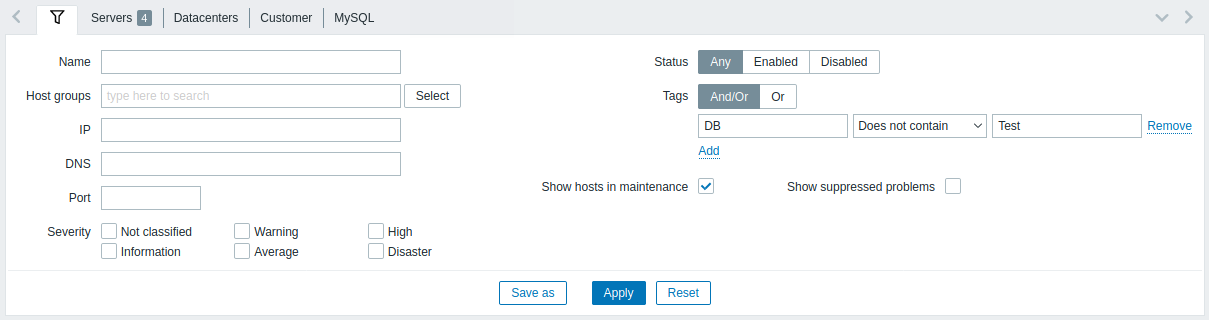
| Parameter | Beschrijving |
|---|---|
| Naam | Filteren op zichtbare hostnaam. |
| Hostgroepen | Filteren op één of meer hostgroepen. Het specificeren van een ouder hostgroep selecteert impliciet alle geneste hostgroepen. |
| IP | Filteren op IP-adres. |
| DNS | Filteren op DNS-naam. |
| Poort | Filteren op poortnummer. |
| Ernst | Filteren op probleemernst. Standaard worden problemen van alle ernst weergegeven. Problemen worden weergegeven als ze niet onderdrukt zijn. |
| Status | Filteren op hoststatus. |
| Tags | Filteren op host-tag-naam en -waarde. Hosts kunnen worden gefilterd op tags op hostniveau, evenals tags van alle gekoppelde sjablonen, inclusief geneste sjablonen. Het is mogelijk om specifieke tags en tag-waarden op te nemen en uit te sluiten. Verschillende voorwaarden kunnen worden ingesteld. De overeenkomst van de tag-naam is altijd hoofdlettergevoelig. Er zijn verschillende operatoren beschikbaar voor elke voorwaarde: Bestaat - de gespecificeerde tagnamen opnemen Is gelijk aan - de gespecificeerde tagnamen en waarden opnemen (hoofdlettergevoelig) Bevat - de gespecificeerde tagnamen opnemen waar de tagwaarden de ingevoerde string bevatten (substring-overeenkomst, hoofdletterongevoelig) Bestaat niet - de gespecificeerde tagnamen uitsluiten Is niet gelijk aan - de gespecificeerde tagnamen en waarden uitsluiten (hoofdlettergevoelig) Bevat niet - de gespecificeerde tagnamen uitsluiten waar de tagwaarden de ingevoerde string bevatten (substring-overeenkomst, hoofdletterongevoelig) Er zijn twee berekeningstypen voor voorwaarden: En/Of - alle voorwaarden moeten worden voldaan, voorwaarden met dezelfde tagnaam worden gegroepeerd door de Or-voorwaarde Of - voldoende als één voorwaarde wordt voldaan |
| Toon hosts in onderhoud | Markeer het selectievakje om hosts weer te geven die in onderhoud zijn (standaard weergegeven). |
| Toon onderdrukte problemen | Markeer het selectievakje om problemen weer te geven die anders zouden worden onderdrukt (niet weergegeven) vanwege hostonderhoud of enkele probleemonderdrukking. |
Filter opslaan
Favoriete filterinstellingen kunnen worden opgeslagen als tabbladen en vervolgens snel worden geopend door op het respectieve tabblad boven de filter te klikken.
Zie meer details over het opslaan van filters.

